4.-
Selections > Select All sua
transparencia
5.-
Edit > Copy seu fractal
6.- Edit >
Paste Into Selection
7.-
Selections > Select None
8.- Adjust >
One Step Photo Fix (opcional)
9.- Adjust >
Blur > Gaussian Blur = 30,00
10.- Effects >
Texture Effect > Texture (anexa)
conforme
printe
11.- Layers >
Duplicate
12.- Com a
ferramenta Pick Tool leve de cima para
baixo até 300 px
conforme
printe
13.- Ativar a
raster 1 e fazer a mesma coisa só que de
baixo para cima
tambem até 300
px
14.- Layers >
Merge > Merge Down
15.-
Adjust > One Step Photo Fix
(opcional)
16.- Adjust > Blur
> Motion Blur = 30 - 100,00
17.- Effects > Edge Effect > Enhance
18.- Layers > Duplicate novamente
19.- Na Copia
faça conforme item 12 e com o SHIFT
precionado faça
conforme
printe
19.- Layers >
New Raster Layer
20.-
Selections > Load/Save Selection e
localize a selection_ncn
21.- Preencha
com seu gradiente
22.-
Plugin Render > Clouds/Fore-Backgraund
color conforme abre (65-128)
23.-
Ainda selecionado Layers > New Raster
Layer
24.- Abra
seu tube de paisagem Edit > Copy
25.- Edit >
Paste Into Selection e tire a seleção
26.-
Adjust > One Step Photo Fix (opcional)
27.- Layer >
Merge > Merge Down
28.- Com a
ferramenta Pick Tool leve da esquerda
para a direita até 200 px
e da direita
para a esquerda até 780 px
29.- Aplique Drop Shadow 0 - 0 - 100 - 30,00
30.- Ative a Copy a Raster 1 e abaixe até 350 px
31.- Layers >
New Raster Layer e preencha com a cor do
foreground
32.- Aplique a Mask-175-Azalee e Merge Group
33.- Effects >
Edge Effect > Enhance
34.- Ative a copy da raster 1 e aplique novamente a
textura
conforme item
10
35.- Novamente
o drop shadow conforme acima
36.- Ative a Raster da mask e Layers > Arrange > Move
Down
37.-
AS LAYERS DEVEM ESTAR ASSIM
38.-
Imagem > Add borders > 3 pixel com a cor
branca
39.-
Imagem > Add borders > 3 pixel com a cor
escura
40.-
Imagem > Add borders >
3 pixel com a cor
branca
41.- Edit > Copy
42.-
Imagem > Add borders >
30 pixel com a
cor neutra
43.-
Selecione
com a ferramenta Magic Wand
44.-
Edit . Paste Into Selection
45.-
Ainda selecionado Plugin Vanderlee >
UnPlugged-X = Defocus - 5
46.-
Effects > 3D Effect > Inner Bevel
conforme printe
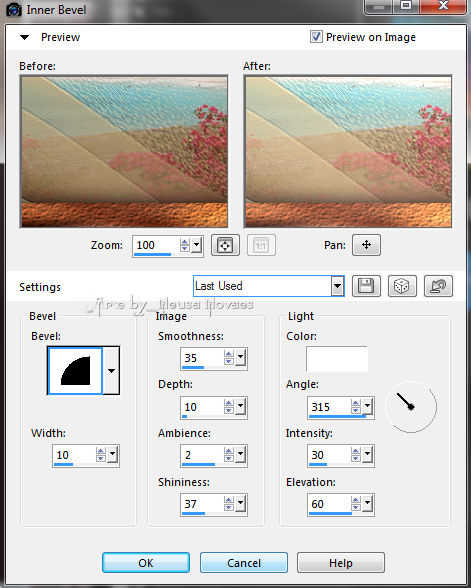
47.-
Selections >
Invert
48.-
Aplique o mesmo drop shadow 0 - 0 - 80 -
10,00
36.-
Imagem > Add borders > 3 pixel com a cor
escura
37.-
Imagem > Add borders > 1 pixel com a cor
branca
38.-
Edit > Copy NN-Deco-20 (anexo)
39.- Edit
> Paste as New Layer e posicione
conforme modelo
Blend Mode
Luminance L
40.-
Abra a NN_deco_30 Edit > Copy
41.-
Edit > Paste as New Layer e posicione
conforme modelo
Blend Mode Luminance L
42.- Edit > Copy seus tubes e Edit >
Paste as New Layer
posicione-os á gosto e coloque sombra leve